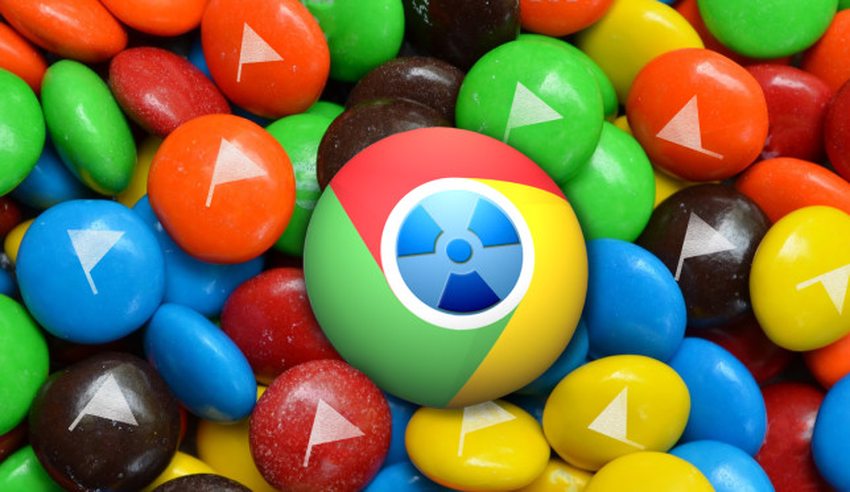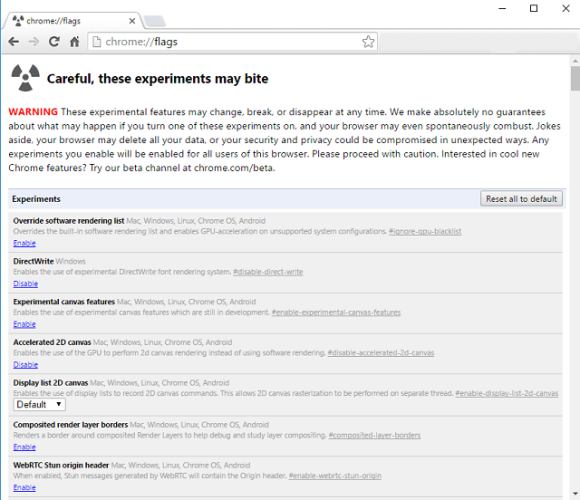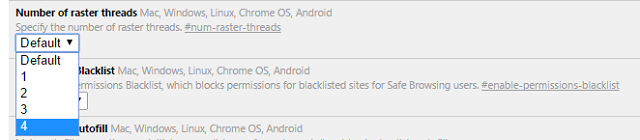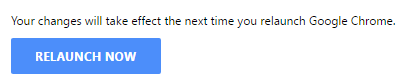احتمالا با مرورگر گوگل کروم که یکی از محبوب ترینهای جهان به شمار میرود آشنایی دارید، با این حال انتقادهای قابل توجهی از این محصول گوگل وجود دارد. یکی از این انتقاد ها مربوط به سرعت نداشتن آن میشود؛ کاربران معتقدند این مرورگر در ابتدا بسیار پر سرعت بود و دلیل مهاجرت آنها نیز همین بوده است، اما حالا به واسطه قابلیت و بخشهای متنوع فضای مموری آن پر شده و سرعت پایینی دارد.
خوشبختانه امکان افزایش سرعت مرورگر کروم با ایجاد تغییرات در چند پرچم – Flag – وجود دارد. در ادامه با مفهوم پرچم ها، نحوه دسترسی به آن ها و مواردی که باید تغییر کنند بیشتر آشنا خواهیم شد.
چگونگی دسترسی به این فلگ ها
قبل از شروع بحث اصلی، حتما باید بدانید که فلگ یا پرچمها در واقع قابلیت های آزمایشی گوگل در مرورگر کروم هستند و ممکن است در نسخههای آینده حذف شوند. حتی امکان حذف تمامی این فلگها در آینده نزدیک وجود دارد.
دوم این که، به دلیل آزمایشی بودن آنها، اعمال تغییرات ممکن است موجب مشکلات پیش بینی نشده در آینده شود. پس با احتیاط عمل کنید؛ البته امکان ریست تنظیمات در صورت بروز هرگونه مشکل وجود خواهد داشت.
قدم اول دسترسی به منوی مخفی پرچمهای کروم است – اینجا جایی است که تمامی تغییرات اعمال میشوند. خوشبختانه کار سختی را نیز در پیش نداریم: کافیست عبارت Chrome://flags را در نوار آدرس مرورگر قرار داده و اینتر را بزنید تا لیست به نمایش در آید.
توجه: تعداد این فلگ ها زیاد است و به نظر میرسد و در نحوه چینش آن ها الگوریتم خاصی وجود نداشته باشد. از میانبر Ctrl + F جهت پیدا کردن پرچم مورد نظرتان استفاده کنید.
1- افزایش گزینه “Raster Threads”
این گزینه از پیکسلها جهت فرم دادن به تصاویر استفاده میکند (برخلاف گرافیک وکتور که خط و منحنیها را به کار میگیرند). تقریبا همه وب سایتها از پیکسلهای رستر پشتیبانی دارند و تمامی تصاویر به کمک آنها بارگذاری میشوند. برای کسانی که از سرعت پایین بارگذاری تصاویر در کروم رنج میبرند،این یک راه موثر و مفید است؛ البته اگر مشکل از سرعت پایین اینترنت آنها نباشد!
مطابق تصویر بالا عدد مربوط به Number of Raster Threads را بر روی 4 قرار دهید.
2- از بارگذاری دوباره تب ها جلوگیری کنید
اگر سرعت اینترنت ضعیفی دارید که مدام نوسان دارد، رفرش خودکار و مداوم صفحات ممکن است بسیار آزاردهنده باشد که حجم شما را نیز مصرف میکند. برای جلوگیری از این موضوع، دنبال پرچم Only Auto-Reload Visible Tabs بگردید و آن ها Enable نمایید. این کار کروم را مجبور میکند تنها تبی را رفرش کند که در حال مطالعه هستید.
جهت غیر فعال کردن این قابلیت به صورت کامل، گزینه Disabled را انتخاب کنید و همچنین پرچم Offline Auto-Reload Mode را نیز غیر فعال نمایید.
3- بهبود تعداد دفعات بارگذاری صفحه
اگر علی رغم سرعت بالای اتصال اینترنت، صفحات در کروم با سرعت کمی برایتان بالا می آیند، پرچم Experimental Canvas Features را فعال کنید. با این کار کروم میتواند از قابلیتی بهره گیرد که اجازه افزایش سرعت انتقال محتوی را صادر می کند. به عنوان مثال میتواند هرآنچه در پشت پیکسلهای کانواس نهفته است را حذف کند، چرا که اصلا اهمیتی برای نمایش ندارند.
4- بستن سریع تب ها
تب و پنجره ها در کروم میتوانند با اجرای هندلر جاواسکریپت سریع تر بسته شوند. البته پروسه کاملا بسته شدن تب در پس زمینه ادامه مییابد، اما خود تب به سرعت از صفحه برداشته خواهد شد.
باید این پرچم را با عبارت Fast Tab/Window Close پیدا کرده و فعال کنید.
5- Low Priority iFrames
آی فریمها توسط طراحان وب جهت نمایش محتوی از منابع دیگر در یک وب سایت به کار گرفته میشوند. به زبان ساده، انگار یک صفحه وب در صفحه وب دیگر گنجانده میشد. تعداد بالای این آی فریمها میتواند مدت زمان بارگذاری یک صفحه وب را افزایش دهد. بیشتر از این فریمها برای تبلیغات، پلاگین ها و دیگر محتوی بیارزش استفاده میشود.
پس پرچم Low Priority iFrames را یپدا کرده و آن را فعال کنید.
6- پرچم TCP Fast Open (تنها در سیستم عامل کروم و اندروید در دسترس است)
TFO در واقع یک افزونه است که انتقال دیتا بین دو نقطه را سرعت میبخشد و پیشنهاد میکنیم حتما آن را فعال کنید.
7- پرچم Experimental Quic Protocol
یک هک دیگر برای افزایش سرعت نمایش دیتا؛ این پروتکل توسط گوگل در سال 2012 طراحی شد و تمرکز آن بر کاهش پهنای باند، کاهش سرعت و شلوغی به کمک افزایش تعداد چرخهها با شناسایی سرعت بالای کانکشن است.
8- “Stale-while-Revalidate”
مستقیم کننده کشه Stale While revalidate میتواند مجوز هایی را صادر کند که در نهایت در خدمت افزایش سرعت مرورگر شماست. پس حتما این فلگ را با Ctrl + F جست و جو کرده و فعال کنید تا احتمالا افت سرعت مرورگرتان برطرف گردد.
پس از اتمام کار و فعال/ غیر فعال کردن پرچمهای مختلف، مرورگر کروم باید حتما ریستارت شود. بدین منظور گزینه آبی رنگ و بزرگ Relaunch Now در انتهای منو قرار داده شده است. پس مطابق تصویر بر روی آن کلیک نمایید.
اگر مشکلی پس از اعمال تغییرات در عملکرد مرورگر ایجاد شد و نمیدانستید که کدام پرچم این مشکل را به وجود آورده، مطابق تصویر زیر بر روی گزینه Reset All to default کلیک نمایید. سپس یک ریستارت دیگر به احتمال زیاد مشکل شما را حل خواهد کرد.
پیشنهاد می کنیم حتما سایر پرچمهای این لیست طویل را بررسی کرده و موارد دیگری که مرورگر را مطابق میل شما شخصی سازی میکنند، تغییر دهید. امیدواریم از این مقاله نهایت بهره را برده باشید. پرچم های مورد علاقه خود را با ما در بخش نظرات به اشتراک بگذارید.